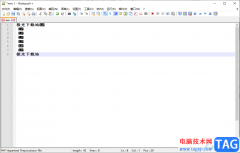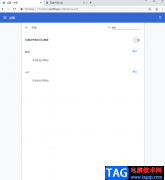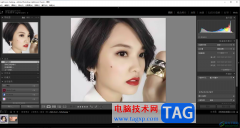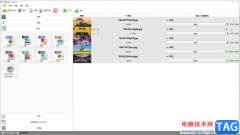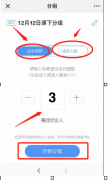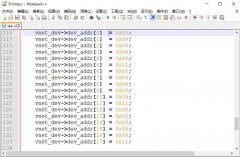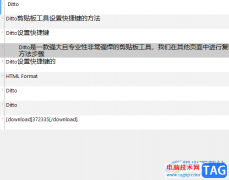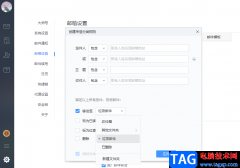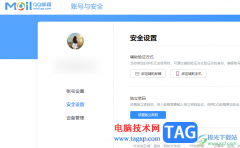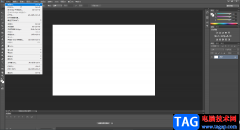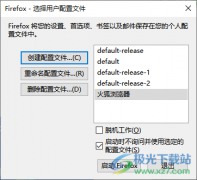utorrent是一款非常小巧的bt下载工具,也是目前互联网上最强大的下载工具,不仅支持多任务下载,还支持磁力链接下载,这样用户能够在同一时间内下载多个资源文件,并且享受到快速、高效的下载体验,因此utorrent软件收获了不少用户的喜欢,当用户在电脑上使用utorrent软件时,想要将其进行更新升级,却不知道怎么来操作实现,其实这个问题是很好解决的,用户直接在帮助选项卡中选择检查更新选项即可将utorrent更新到最新版本,详细的操作过程是怎样的呢,那么接下来就让小编来向大家分享一下utorrent更新升级的方法教程吧,希望用户在看了小编的教程后,能够从中获取到有用的经验。
方法步骤
1.用户在电脑桌面上打开utorrent软件,并来到主页上来进行设置
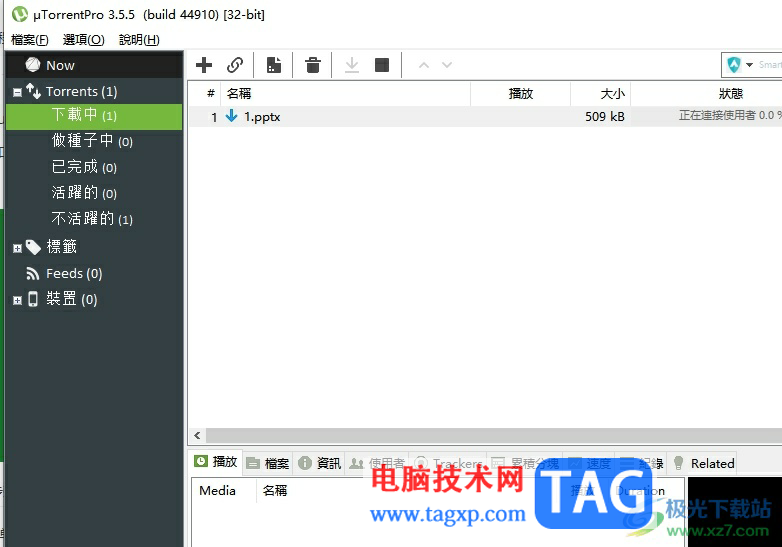
2.接着在页面上方的菜单栏中点击帮助选项,将会弹出下拉选项卡,用户选择其中的检查更新选项
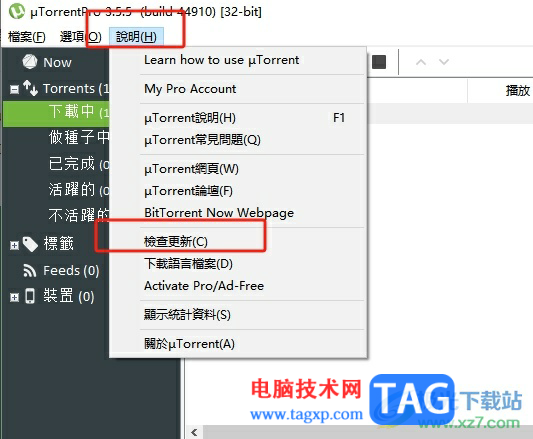
3.稍等一会儿后弹出版本更新提示窗口,用户直接按下确定按钮即可解决问题
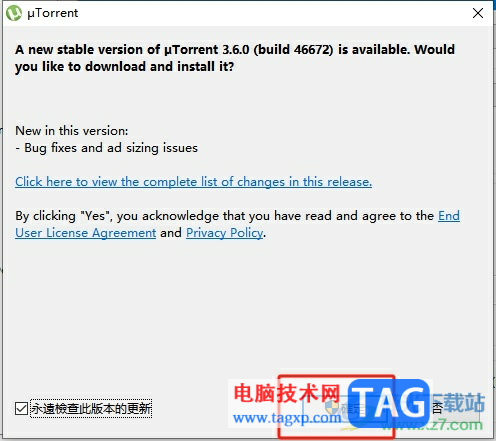
4.用户还可以点击菜单栏中的选项功能,接着在弹出来的下拉选项卡中点击首选项,进入到设置窗口中来设置更新时提示我
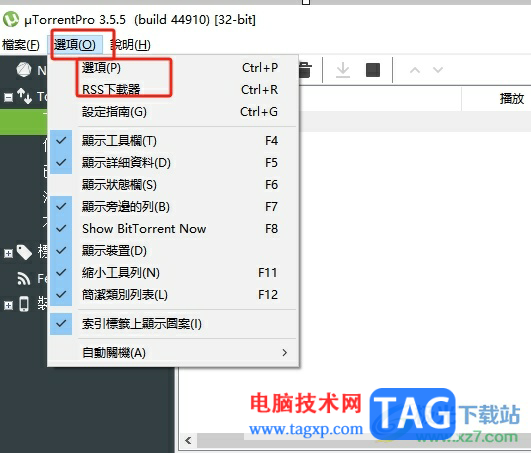
5.进入到设置窗口中,用户将左侧的选项卡切换到一般选项卡上
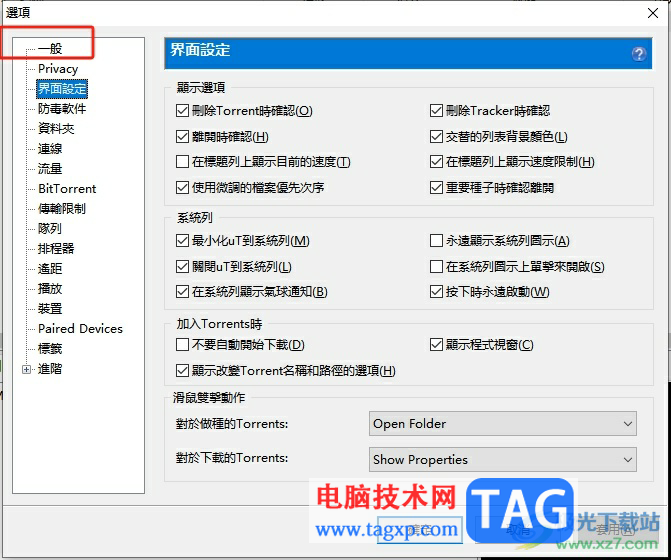
6.随后在更新升级板块中勾选有更新时传达详细资讯选项并按下确定按钮即可解决问题
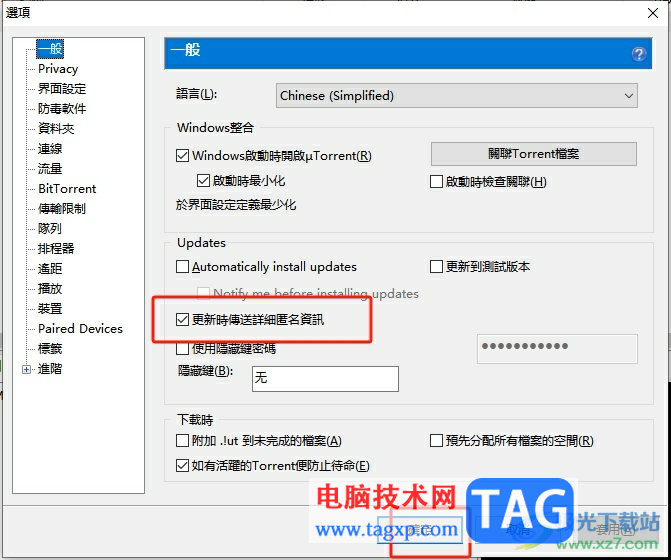
以上就是小编对用户提出问题整理出来的方法步骤,用户从中知道了直接在菜单栏中找到帮助选项,接着选择其中的检查更新选项,如果弹出版本更新窗口的话用户直接按下立即更新按钮即可解决问题,方法是很简单的,因此感兴趣的用户可以跟着小编的教程操作试试看。